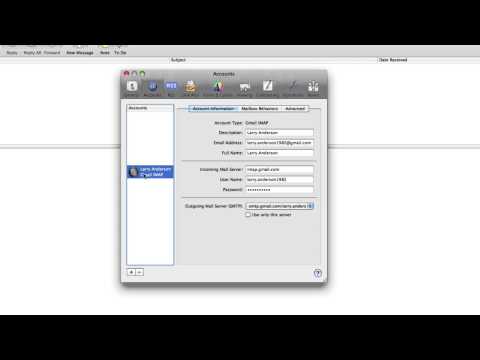ეს wikiHow გასწავლით თუ როგორ უნდა შექმნათ zip ფაილი საქაღალდიდან ან ჩაშენებული Windows zip ინსტრუმენტის ან მესამე მხარის პროგრამის გამოყენებით, როგორიცაა WinZip.
ნაბიჯები
მეთოდი 1 დან 2: ჩამონტაჟებული Zip ინსტრუმენტის გამოყენება

ნაბიჯი 1. ნავიგაცია საქაღალდეში გსურთ zip
არ არის საჭირო საქაღალდის გახსნა, უბრალოდ მიიტანეთ იგი ეკრანზე. რაც შეეხება Windows 7 – ს, Windows– ს აქვს ფაილების zip გადატვირთვის გარეშე მესამე მხარის აპლიკაციის მსგავსად, როგორიცაა WinZip. თუ გირჩევნიათ WinZip, იხილეთ WinZip– ის გამოყენება.
საქაღალდეების საპოვნელად მარტივი გზაა File Explorer- ის გახსნა. ამის გაკეთება შეგიძლიათ დაჭერით ⊞ Win+E, ან დაჭერით ფაილების გამომძიებელი Windows მენიუში.

ნაბიჯი 2. დააწკაპუნეთ მარჯვენა ღილაკით საქაღალდეზე
გამოჩნდება მენიუ.

ნაბიჯი 3. დააწკაპუნეთ გაგზავნას
გამოჩნდება სხვა მენიუ.

ნაბიჯი 4. დააწკაპუნეთ შეკუმშული (Zipped) საქაღალდეზე
ეს ქმნის ახალ zip ფაილს საქაღალდიდან. იგი ასევე ხაზს უსვამს ახალი ფაილის სახელს, ასე რომ თქვენ შეგიძლიათ შეცვალოთ იგი.

ნაბიჯი 5. დაასახელეთ ფაილი
ფაილი იღებს საქაღალდის სახელს სტანდარტულად. თქვენ შეამჩნევთ, რომ მიმდინარე სახელი მონიშნულია მარტივი რედაქტირებისთვის. სურვილისამებრ შეგიძლიათ ჩაწეროთ ფაილის ახალი სახელი, ან უბრალოდ გადადით შემდეგ საფეხურზე.

ნაბიჯი 6. დააჭირეთ ↵ Enter
Zip ფაილი ახლა შენახულია.
მეთოდი 2 დან 2: WinZip– ის გამოყენება

ნაბიჯი 1. ნავიგაცია საქაღალდეში გსურთ zip
არ არის საჭირო საქაღალდის გახსნა, უბრალოდ მიიტანეთ იგი ეკრანზე.
- საქაღალდეების საპოვნელად მარტივი გზაა File Explorer- ის გახსნა. ამის გაკეთება შეგიძლიათ დაჭერით ⊞ Win+E, ან დაჭერით ფაილების გამომძიებელი Windows მენიუში.
- გამოიყენეთ ეს მეთოდი, თუ გირჩევნიათ გამოიყენოთ WinZip, პოპულარული პროგრამული უზრუნველყოფის შეკუმშვის პროგრამა, ვიდრე Windows– ის ნაგულისხმევი ინსტრუმენტი. თუ გირჩევნიათ გამოიყენოთ Windows- ში ჩაშენებული ინსტრუმენტი, იხილეთ ჩამონტაჟებული Zip ინსტრუმენტის გამოყენება.

ნაბიჯი 2. დააწკაპუნეთ მარჯვენა ღილაკით საქაღალდეზე
გამოჩნდება მენიუ.

ნაბიჯი 3. დააწკაპუნეთ WinZip
ეს ხსნის WinZip მენიუს.

ნაბიჯი 4. დააწკაპუნეთ დამატება filename.zip- ზე
"ფაილის სახელის" ნაცვლად, თქვენ ნახავთ საქაღალდის სახელს. ეს დასძენს საქაღალდის შინაარსს zip ფაილში.
- თუ თქვენ იყენებთ WinZip– ის უფასო საცდელ ვერსიას, მოგეთხოვებათ დაარეგისტრიროთ პროგრამა. დააწკაპუნეთ გამოიყენეთ შეფასების ვერსია, ან დააწკაპუნეთ Იყიდე ეხლა ყიდვა.
- თუ გირჩევნიათ მიუთითოთ ფაილის სახელი და ადგილმდებარეობა, აირჩიეთ დაამატეთ Zip- ში ფაილი, აირჩიეთ სახელი და ადგილმდებარეობა, შემდეგ დააწკაპუნეთ დამატება.

ნაბიჯი 5. დააწკაპუნეთ OK დადასტურების ფანჯარაში
ეს არის ფანჯარა, რომელიც გეუბნებათ, რომ თქვენი ფაილები დამატებულია. ეს შეკუმშავს zip ფაილს, რაც მისცემს ფაილის უფრო მცირე ზომას.